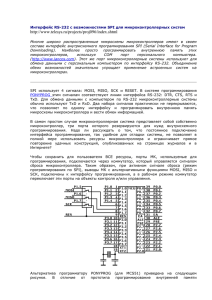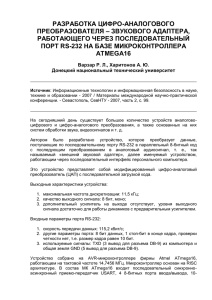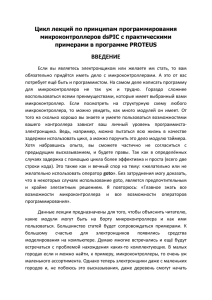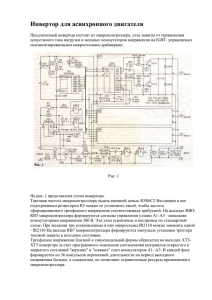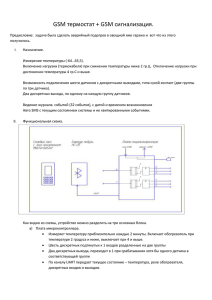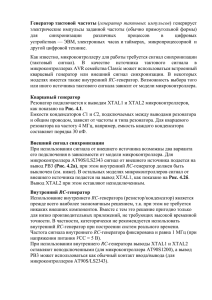Общие аспекты разработки электрических схем с использованием микроконтроллеров в программной среде Proteus Первым этапом проектирования узла печатной платы в системе Proteus является разработка схемы электрической принципиальной, которая выполняется в редакторе ISIS. На этой стадии проектирования производится выбор нужных компонентов, их размещение в рабочем поле чертежа, связь компонентов при помощи цепей и шин. При необходимости можно модифицировать свойства компонентов, добавлять текстовые надписи. После создания пустого листа схемы его следует заполнить символами необходимых компонентов из библиотеки. Создать новый проект схемы в Proteus можно при помощи команды File/New Project. Надо отметить, что по умолчанию при создании нового проекта запускается мастер New Project Wizard. Более подробно работа с мастером была рассмотрена в [2, 3]. Проект схемы электрической принципиальной, в котором присутствует микроконтроллер, можно создать и без использования мастера — при помощи кнопки ISIS верхней панели инструментов Proteus (рис. 1). В результате откроется новая вкладка Schematic Capture (рис. 2), в рабочем поле которой и будет выполняться разработка схемы. Выбор компонентов из базы данных для последующего их размещения в рабочей области программы производится в окне Pick Devices (рис. 3). Данное окно можно открыть командой контекстного меню Place/Component/From Libraries или посредством нажатия на кнопку P на панели DEVICES (по умолчанию данная панель расположена в левой части программы и содержит список имеющихся в проекте компонентов). Открыть панель DEVICES можно нажатием кнопки Component Mode на левой панели инструментов редактора ISIS. Для того чтобы добавить микросхему микроконтроллера в рабочее поле проекта, необходимо в левой верхней части окна Pick Devices в поле Category выбрать из списка библиотеку Microprocessor ICs. Пакет Microprocessor ICs позволяет включать в эмуляцию смешанной схемы определенные микроконтроллеры с возможностью написания и отладки программного кода. Выбор библиотеки из списка производится посредством щелчка левой кнопки мыши по строке с ее названием. Ниже поля Category находится поле Subcategory, в котором таким же способом задается семейство микроконтроллеров выбранной библиотеки. В поле Results отображаются все компоненты выбранного семейства. Выбор компонента производится выделением левой кнопкой мыши строки с его названием в поле Results. В поле Manufacturer можно выбрать производителя микроконтроллера. Если производитель не имеет значения — укажите значение All Manufacturers в этом поле. Для ускорения поиска компонентов можно воспользоваться строкой фильтра Keywords, расположенной в верхнем левом углу окна Pick Devices. После того как выбор микроконтроллера сделан, его условное графическое обозначение отобразится в поле предварительного просмотра Preview. Посадочное место компонента будет показано в поле PCB Preview. Если для выбранного микроконтроллера предусмотрено несколько посадочных мест, то все возможные варианты будут доступны для выбора из выпадающего меню, которое расположено под полем PCB Preview. Для того чтобы разместить выбранный микроконтроллер на схеме, необходимо в окне Pick Devices нажать кнопку ОК. После чего данное окно будет закрыто, а символ компонента будет прикреплен к курсору мыши, при помощи которого необходимо поместить символ в соответствующее место на схеме (щелкнуть в нужном месте схемы левой кнопкой мыши). Кварцевый резонатор, конденсаторы и элементы питания в данном случае в схему можно не добавлять, так как они эмулируются программно. Однако если вы будете разрабатывать проект до его логического конца, то есть до изготовления печатной платы, элементы придется добавить. При необходимости параметры размещенного на схеме микроконтроллера можно редактировать в окне Edit Component (рис. 4)Данное окно открывается двойным щелчком левой кнопки мыши по уже размещенному в рабочем поле программы символу компонента. Открыть вкладку, на которой в процессе проектирования будет вноситься код программы инициализации микроконтроллера, можно следующим образом. Выделите левой кнопкой мыши символ микроконтроллера в рабочем поле проекта, а правой кнопкой вызовите контекстное меню и выберите в нем пункт Edit Source Code. В результате в проект будет добавлена вкладка Source Code (рис. 5) и открыто окно выбора микроконтроллера New Firmware Project (рис. 6), в котором можно задать семейство и модель микроконтроллера, выбрать компилятор, определить необходимость создания заготовки программного кода для микроконтроллера. В проект можно также добавить и уже подготовленный ранее .asm— или .c‑файл. Для этого на вкладке Source Code на панели дерева проектов Projects выберите левой кнопкой мыши проект, к которому необходимо добавить .asm— или .c‑файл, а правой — вызовите контекстное меню и выберите в нем пункт Add Files. В результате откроется окно проводника Windows, в котором необходимо выбрать на диске компьютера нужный файл и нажать кнопку «Открыть». После того как в рабочей области проекта собрана схема, а на вкладке Source Code введен код программы, можно запускать моделирование. Если компилятор в листинге программы не обнаружит ошибок, на диске вашего компьютера в рабочей папке проекта будут созданы *.elf— и *.hex-файлы при компиляции программы инициализации микроконтроллера, написанной на языке С с помощью компилятора WinAVR, и *.obj— и *.asm-файлы при компиляции ассемблерного кода с помощью компилятора AVRASM. Для прошивки микроконтроллера можно использовать файл, скомпилированный при помощи стороннего компилятора. Для этого в рабочем поле проекта щелкните два раза левой кнопкой мыши по символу микроконтроллера на схеме и в открывшемся окне Edit Component в поле Program File нажмите на кнопку Open. В результате откроется окно проводника Windows, в котором необходимо выбрать на диске компьютера файл машинного кода, подготовленного для загрузки в память программ, и нажать кнопку «Открыть». После выполненных действий в поле Program File окна Edit Component будет прописан путь к этому файлу. Передача данных через последовательный интерфейс SPI в микроконтроллерах AVR в Proteus Общие сведения об интерфейсе SPI Интерфейс SPI (Serial Peripheral Interface) является высокоскоростным синхронным последовательным интерфейсом и реализован во всех микроконтроллерах AVR семейства Mega. Он обеспечивает обмен данными между микроконтроллером и различными периферийными устройствами, такими как АЦП, ЦАП, цифровые потенциометры, FLASH-ПЗУ, другие микросхемы и микроконтроллеры. При обмене данными по интерфейсу SPI микроконтроллер AVR может работать как ведущий (режим Master) либо как ведомый (режим Slave). Ведущий микроконтроллер можно связать с одним или несколькими ведомыми устройствами. Схема подключения устройств по интерфейсу SPI показана на рис. 7. Связь между устройствами осуществляется с помощью следующих линий портов ввода/вывода общего назначения микроконтроллера: MOSI — выход данных для ведущего или вход данных для ведомого устройства; MISO — вход данных для ведущего или выход данных для ведомого устройства; SCK — сигнал общей синхронизации интерфейса; S—S — выбор ведомого устройства. Ведущее устройство формирует один или несколько сигналов SS (slave select) для выбора ведомых устройств. При этом количество формируемых сигналов соответствует количеству ведомых устройств. Ведомое устройство получит данные только в том случае, если оно было выбрано ведущим, то есть если на его выводе S—S присутствует низкий уровень. Передача данных осуществляется посредством линий MOSI и MISO. Процессом передачи данных управляет ведущее устройство (Master), формируя тактовые импульсы через линию SCK. Вывод SCK ведущего микроконтроллера является выходом тактового сигнала, а ведомого микроконтроллера — входом. Одновременно с передачей данных от ведущего к ведомому устройству происходит прием данных ведущим устройством от ведомого по кольцу. Таким образом, за один полный цикл сдвига всех разрядов регистра выполняется обмен данными между двумя устройствами. Ведомые устройства не могут обмениваться данными между собой. В модуле SPI имеется три регистра ввода/вывода: SPDR — регистр данных, содержит посылаемый или принятый байт данных; SPCR — регистр управления, определяет функционирование модуля SPI; SPSR — регистр состояния, отображает состояние модуля SPI. Включение/выключение SPI выполняется установкой шестого бита (SPE) регистра SPCR, пятый бит (DORD) задает порядок передачи данных, а четвертый бит (MSTR) этого регистра задает выбор режима работы интерфейса. Передача данных через интерфейс SPI между двумя микроконтроллерами AVR Рассмотрим процесс передачи данных между двумя микроконтроллерами AVR на примере микросхемы ATmega16, для чего создадим новый проект ISIS и добавим в рабочее поле на вкладке Schematic Capture две микросхемы ATmega16, два светодиода, два резистора (100 Ом), два символа «земли» и соединим компоненты, как показано на рис. 8. На языке программирования С напишем программный код управления передачей данных. Необходимо отметить, что программа инициализации пишется как для ведущего, так и для ведомого микроконтроллера. Определим микроконтроллер DD1 как ведущий, а микроконтроллер DD2 как ведомый. При этом задача мастера — послать управляющий сигнал (кодовую комбинацию), задача ведомого устройства — принять его и последовательно включить и выключить оба светодиода. Для удобства соединения можно отразить в рабочей области микросхему DD1. Для этого выделим ее при помощи левой кнопки мыши, а правой кнопкой вызовем контекстное меню и выберем в нем пункт X-Mirror. В результате микросхема будет отражена по горизонтали в рабочем поле проекта. В таком положении выводы PB4/ S—S, PB5/MOSI, PB6/MISO, PB7/SCK обеих микросхем соединить намного проще, при этом соединительные линии на схеме будут короче. В окне настроек Edit Component для каждого микроконтроллера установим следующие параметры (рис. 9): поле CKOPT (Oscillator Options) — (1) Unprogrammed; поле BOOTRST (Select Reset Vector) — (1) Unprogrammed; поле CKSEL Fuses — (0010) Int.RC 2 МГц; поле Boot Loader Size — (00) 1024 words. Starts at 0x1C00; поле SUT Fuses — (01); поле Advanced Properties — Clock Frequency (Default). Окно настроек можно открыть двойным щелчком левой кнопкой мыши по выбранному на схеме микроконтроллеру. Перед выполнением передачи данных необходимо прежде всего разрешить работу модуля SPI. Для этого следует установить в единицу шестой бит регистра SPCR. Режим работы определяется состоянием четвертого бита этого регистра: если бит установлен в 1, микроконтроллер работает в режиме Master, если сброшен в 0 — в режиме Slave. Программно (на языке программирования С) эти действия можно реализовать так: SPCR=0b01010000; // установка битов регистра SPCR ведущего микроконтроллера SPCR=0b01000000; // установка битов регистра SPCR ведомого микроконтроллера Передача данных осуществляется следующим образом. При записи в регистр данных SPI ведущего микроконтроллера запускается генератор тактового сигнала модуля SPI. Данные начинают побитно выдаваться на вывод MOSI устройства Master и соответственно поступать на вывод MOSI устройства Slave. Порядок передачи битов данных определяется состоянием пятого бита регистра SPCR. Если бит установлен в 1, первым передается младший бит байта, если же сброшен в 0 — старший бит. Частота тактового сигнала SCK и, соответственно, скорость передачи данных по интерфейсу определяется состоянием первого и нулевого битов (SPR1: SPR0) регистра SPCR и нулевого бита (SPI2X) регистра SPSR ведущего микроконтроллера (таблица), так как именно он является источником тактового сигнала. Для ведомого микроконтроллера состояние этих битов не имеет значения. В Proteus программа инициализации микроконтроллера вводится на вкладке Source Code. Открыть эту вкладку можно следующим образом. Выделите левой кнопкой мыши символ ведущего микроконтроллера в рабочем поле проекта, а правой — вызовите контекстное меню и выберите в нем пункт Edit Source Code. В результате будет открыто окно New Firmware Project (рис. 10), в котором устанавливаются следующие параметры: Family — семейство микроконтроллера (в нашем случае AVR); Controller — модель микроконтроллера (в нашем случае ATmega16); Compiler — компилятор (в нашем случае WinAVR); Create Quick Start Files — автоматическое создание заготовки программного кода для микроконтроллера (установим флажок в поле). После того как все значения назначены, нажмем на кнопку ОК, в результате в проект будет добавлена вкладка Source Code (рис. 11а), на которой и необходимо ввести код программы (рис. 11б). Перейти на вкладку для написания программы инициализации ведомого микроконтроллера (рис. 11в) можно так же, как и для ведущего, однако в этом случае на вкладку будет добавлена отдельная закладка. После того как в рабочей области проекта собрана схема, а на вкладке Source Code введен код программы, можно начинать моделирование (рис. 12). Рис. 12. Процесс моделирования проекта передачи данных между двумя микроконтроллерами ATmega16 через интерфейс SPI в программной среде Proteus Процесс моделирования запускается при помощи кнопки Run the simulation, которая находится в левом нижнем углу окна программы. Для того чтобы временно приостановить процесс симуляции, используйте кнопку Pause the simulation, or start up at time 0 if stopped (кнопка находится в левом нижнем углу окна программы). Остановить моделирование можно кнопкой Stop the simulation. В результате, если компилятор в листинге программы не обнаружит ошибок, на диске вашего компьютера в рабочей папке проекта будут созданы *.elf— и *.hex-файлы. Для компиляции кода программы, написанного на языке программирования С, в Proteus применяется компилятор WinAVR. Необходимо отметить, что по умолчанию в Proteus этот компилятор не установлен. Для запуска инсталляции WinAVR нужно в окне Compilers в строке WinAVR нажать кнопку Download и дождаться окончания загрузки (рис. 13а). После чего будет запущена программа установки, в процессе которой в диалоговом режиме пользователю будет предложено задать настройки устанавливаемого компилятора. Открыть окно Compilers, в котором отображается список установленных в системе компиляторов, можно командой System/Compilers Configuration основного меню редактора ISIS (при этом необходимо находиться на вкладке Source Code). Компилятор установлен, если в поле Installed в строке с его названием указано значение Yes, иначе в этом поле находится кнопка Download, при помощи которой и выполняется инсталляция. Как видно на рис. 13б, в нашем случае компилятор WinAVR уже установлен. Подробно процесс инсталляции компилятора WinAVR был рассмотрен в [3]. В том случае, если программный код для микроконтроллера AVR был написан на языке программирования ассемблер, для его компиляции в Proteus необходимо использовать компилятор AVRASM, установленный в системе по умолчанию. Отчет об ошибках, полученных в результате компиляции программного кода, отображается в нижней части вкладки Source Code на панели VSM Studio Output. Если компиляция прошла успешно, а файлы *.elf и *.hex не были созданы в рабочей папке проекта, то их расположение можно определить следующим образом. Перейдите на вкладку Simulation Errors (рис. 14), которая будет добавлена в проект после окончания моделирования, и найдите на ней строку [ELF] Loading AVR ELF file. В данной строке и будет указан путь к директории размещения созданных файлов. В нашем случае будет две такие строки, поскольку в проекте используются два микроконтроллера, для каждого из них после удачной компиляции программного кода будут созданы в отдельной директории *.elf— и *.hex-файлы (рис. 15). Рис. 14. Вкладка Simulation Errors Рис. 15. Hex-файл машинного кода для микроконтроллера DD1, полученный в результате моделирования проекта передачи данных между двумя устройствами ATmega16 через интерфейс SPI Проанализируем работу демонстрационной схемы, представленной на рис. 8. На вкладке Source Code программным путем были даны указания ведущему микроконтроллеру через интерфейс SPI отправить ведомому микроконтроллеру кодовую комбинацию. Программа ведомого микроконтроллера выводит на линии порта PD все нули, в результате чего два подключенных к порту светодиода будут погашены. Как только по интерфейсу SPI получена кодовая комбинация от ведущего микроконтроллера, запускается подпрограмма, дающая указания ведомому микроконтроллеру вывести на линии порта PD0 и PD7 значения логической 1 и 0 соответственно, которые удерживаются на этих линиях при помощи команды задержки. Затем на линии порта PD0 и PD7 выводятся значения логического 0 и 1 соответственно, затем, после задержки, выполнение этого фрагмента программы повторяется. После запуска моделирования при помощи двух светодиодов, подключенных к линиям порта PD0 и PD7, мы можем проверить правильность работы программы — светодиоды подсвечиваются и гаснут поочередно (рис. 12). Передача данных через интерфейс SPI между тремя микроконтроллерами AVR Рассмотрим процесс передачи данных через интерфейс SPI между несколькими микроконтроллерами AVR на примере микросхем ATmega16, для чего создадим новый проект ISIS и добавим в рабочее поле проекта три такие микросхемы, два светодиода, два резистора (100 Ом), два символа «земли». При этом микросхема DD1 будет выполнять роль ведущего микроконтроллера, а микросхемы DD2 и DD3 — ведомых. Соединим компоненты, как показано на рис. 16, и напишем на языке программирования С программный код управления передачей данных. Необходимо отметить, что программа инициализации пишется как для ведущего, так и для обоих ведомых микроконтроллеров. Рис. 16. Процесс моделирования проекта передачи данных между тремя микроконтроллерами ATmega16 через интерфейс SPI в программной среде Proteus При этом задача мастера — послать управляющий сигнал (кодовую комбинацию) сначала первому ведомому устройству, а затем второму. Переключение между ведомыми устройствами выполняется путем установки ведущим микроконтроллером логического нуля на линии S—S ведомых микроконтроллеров. При этом при передаче данных по интерфейсу SPI между тремя микроконтроллерами в нашем примере данный сигнал выдается на линии PB0, PB1 порта PB ведущего микроконтроллера. Задача каждого ведомого устройства — принять кодовую комбинацию, после чего запустить цикл, в котором выполняется последовательное включение и выключение светодиода. Для удобства соединения в рабочей области проекта отразим по горизонтали микросхему DD1. В окне настроек Edit Component для каждого микроконтроллера установим следующие параметры (рис. 17): поле CKOPT (Oscillator Options) — (1) Unprogrammed; поле BOOTRST (Select Reset Vector) — (1) Unprogrammed; поле CKSEL Fuses — (0001) Int.RC 1 МГц; поле Boot Loader Size — (00) 1024 words. Starts at 0x1C00; поле SUT Fuses — (00); поле Advanced Properties — Clock Frequency (Default). Окно настроек можно открыть при помощи двойного щелчка левой кнопкой мыши по выбранному на схеме микроконтроллеру. Напишем на языке программирования С следующий код программы инициализации для ведущего микроконтроллера: Для ведомого микроконтроллера DD2 был написан следующий код программы инициализации: Код программы инициализации вводится на вкладке Source Code редактора ISIS на отдельной закладке для каждого микроконтроллера (рис. 18). После того как в рабочей области проекта собрана схема, а на вкладке Source Code введен код программы, можно запускать моделирование. Рис. 18. Передача данных между тремя устройствами ATmega16 через интерфейс SPI, вкладка Source Code: а) код программы инициализации ведущего микроконтроллера; б) код программы инициализации первого ведомого микроконтроллера; в) код программы инициализации второго ведомого микроконтроллера В результате, если компилятор в листинге программы не обнаружит ошибок, на диске компьютера в рабочей папке проекта будут созданы для каждого микроконтроллера *.elf— и *.hex-файлы (рис. 19). Проанализируем работу демонстрационной схемы, представленной на рис. 16. На вкладке Source Code программным путем были даны указания ведущему микроконтроллеру через интерфейс SPI отправить каждому ведомому микроконтроллеру кодовую комбинацию. Это действие выполняется последовательно. Сначала ведущий микроконтроллер через линию PB0 своего порта PB подает на линию S—S микросхемы DD2 логический ноль, а через линию PB1 на линию S—S микросхемы DD3 логическую единицу, что оповещает первое ведомое устройство о том, что именно оно выбрано для обмена данными с мастером по интерфейсу SPI, активизирует интерфейс SPI микросхемы DD2 и делает неактивным интерфейс SPI микросхемы DD3. После задержки ведущий микроконтроллер через линию PB1 своего порта PB подает на линию S—S микросхемы DD3 логический ноль, а через линию PB0 на линию S—S микросхемы DD2 логическую единицу, что активизирует интерфейс SPI микросхемы DD3 и делает неактивным интерфейс SPI микросхемы DD2. Если ведомое устройство выбрано ведущим, то программа ведомого микроконтроллера выводит на линии порта PD все нули, и в результате подключенный к порту светодиод будет погашен. Как только по интерфейсу SPI получена кодовая комбинация от ведущего микроконтроллера, запускается подпрограмма, дающая указания ведомому микроконтроллеру запустить цикл, в котором последовательно выводятся на линию порта PD0 значения логической 1 и 0. Эти значения удерживаются при помощи команды задержки. После запуска моделирования при помощи двух светодиодов, подключенных к линиям PD0 порта PD ведомых микроконтроллеров DD2 и DD3, мы можем проверить правильность работы программы — светодиоды подсвечиваются и гаснут поочередно, что наглядно демонстрирует осциллограмма, представленная на рис. 20. В момент времени, когда на выводе PD0 микроконтроллера DD2 единица, на выводе PD0 микроконтроллера DD3 — ноль. Проанализируем работу демонстрационной схемы, представленной на рис. 16. На вкладке Source Code программным путем были даны указания ведущему микроконтроллеру через интерфейс SPI отправить каждому ведомому микроконтроллеру кодовую комбинацию. Это действие выполняется последовательно. Сначала ведущий микроконтроллер через линию PB0 своего порта PB подает на линию S—S микросхемы DD2 логический ноль, а через линию PB1 на линию S—S микросхемы DD3 логическую единицу, что оповещает первое ведомое устройство о том, что именно оно выбрано для обмена данными с мастером по интерфейсу SPI, активизирует интерфейс SPI микросхемы DD2 и делает неактивным интерфейс SPI микросхемы DD3. После задержки ведущий микроконтроллер через линию PB1 своего порта PB подает на линию S—S микросхемы DD3 логический ноль, а через линию PB0 на линию S—S микросхемы DD2 логическую единицу, что активизирует интерфейс SPI микросхемы DD3 и делает неактивным интерфейс SPI микросхемы DD2. Если ведомое устройство выбрано ведущим, то программа ведомого микроконтроллера выводит на линии порта PD все нули, и в результате подключенный к порту светодиод будет погашен. Как только по интерфейсу SPI получена кодовая комбинация от ведущего микроконтроллера, запускается подпрограмма, дающая указания ведомому микроконтроллеру запустить цикл, в котором последовательно выводятся на линию порта PD0 значения логической 1 и 0. Эти значения удерживаются при помощи команды задержки. После запуска моделирования при помощи двух светодиодов, подключенных к линиям PD0 порта PD ведомых микроконтроллеров DD2 и DD3, мы можем проверить правильность работы программы — светодиоды подсвечиваются и гаснут поочередно, что наглядно демонстрирует осциллограмма, представленная на рис. 20. В момент времени, когда на выводе PD0 микроконтроллера DD2 единица, на выводе PD0 микроконтроллера DD3 — ноль.